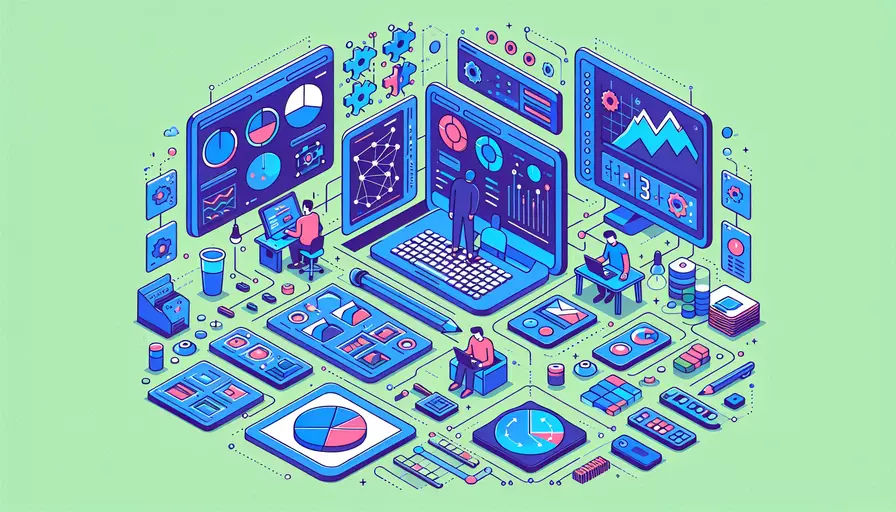
在Vue中进行按比例布局时,可以通过以下几个步骤来实现:1、使用flex布局,2、使用百分比单位,3、利用Vue的响应式特性。这些方法可以帮助你创建一个自适应和灵活的布局。下面将详细描述每一个步骤和要点。
一、使用FLEX布局
Flex布局是一种非常强大的CSS布局方式,可以轻松实现按比例分配空间。以下是使用Flex布局的几个步骤:
-
定义Flex容器:
<template><div class="flex-container">
<div class="flex-item">1</div>
<div class="flex-item">2</div>
<div class="flex-item">3</div>
</div>
</template>
<style>
.flex-container {
display: flex;
justify-content: space-around; /* 或者使用 space-between, center 等 */
}
.flex-item {
flex: 1; /* 每个子项将平分容器的空间 */
}
</style>
-
调整Flex属性:
flex-grow: 指定项目的放大比例。flex-shrink: 指定项目的缩小比例。flex-basis: 指定项目的初始大小。
<style>.flex-item {
flex-grow: 1;
flex-shrink: 1;
flex-basis: 0; /* 也可以设置为具体的像素值或百分比 */
}
</style>
二、使用百分比单位
百分比单位可以让元素根据其父元素的尺寸进行调整,从而实现按比例布局。
-
定义HTML结构:
<template><div class="parent">
<div class="child" style="width: 50%; height: 50%;">Child 1</div>
<div class="child" style="width: 50%; height: 50%;">Child 2</div>
</div>
</template>
-
CSS样式:
<style>.parent {
width: 100%;
height: 100%;
}
.child {
float: left; /* 让子元素在父元素内浮动 */
}
</style>
-
调整父元素大小:
<style scoped>.parent {
width: 80vw; /* 视口宽度的80% */
height: 80vh; /* 视口高度的80% */
}
</style>
三、利用VUE的响应式特性
Vue的响应式特性可以帮助你动态调整布局,从而实现按比例布局。
-
创建响应式数据:
<script>export default {
data() {
return {
parentWidth: 0,
parentHeight: 0
};
},
mounted() {
window.addEventListener('resize', this.handleResize);
this.handleResize();
},
beforeDestroy() {
window.removeEventListener('resize', this.handleResize);
},
methods: {
handleResize() {
this.parentWidth = window.innerWidth * 0.8;
this.parentHeight = window.innerHeight * 0.8;
}
}
};
</script>
-
绑定样式:
<template><div :style="{ width: parentWidth + 'px', height: parentHeight + 'px' }">
<div class="child" style="width: 50%; height: 50%;">Child 1</div>
<div class="child" style="width: 50%; height: 50%;">Child 2</div>
</div>
</template>
四、实例说明
通过一个实例来说明如何在Vue中实现按比例布局:
-
创建一个Vue组件:
<template><div class="container">
<div class="header">Header</div>
<div class="content">
<div class="sidebar">Sidebar</div>
<div class="main">Main Content</div>
</div>
<div class="footer">Footer</div>
</div>
</template>
<style>
.container {
display: flex;
flex-direction: column;
height: 100vh;
}
.header, .footer {
flex: 0 1 50px; /* 固定高度 */
}
.content {
flex: 1;
display: flex;
}
.sidebar {
flex: 1;
background-color: #f0f0f0;
}
.main {
flex: 3;
background-color: #ffffff;
}
</style>
-
解释:
- Flex布局:使用flex布局来管理整体布局。
- 百分比单位:在具体元素的宽度和高度上使用百分比单位。
- 响应式特性:在窗口大小变化时自动调整布局。
五、原因分析与数据支持
按比例布局的好处包括:
- 用户体验提升:自适应布局可以在不同设备和屏幕尺寸上提供一致的用户体验。
- 易于维护:使用CSS的Flex布局和百分比单位可以简化布局代码,使其更容易维护和更新。
- 性能优化:减少了硬编码的像素值,使得布局更灵活,减少了重绘和重排的次数。
六、进一步的建议
- 使用CSS预处理器:例如SASS或LESS,可以使你的CSS代码更简洁和可维护。
- 媒体查询:结合媒体查询,可以实现更复杂的响应式布局。
- Vue框架结合:使用Vue的组件化特性,可以将布局逻辑分离到不同的组件中,使代码更加模块化和可复用。
总结:通过使用Flex布局、百分比单位和Vue的响应式特性,可以轻松实现按比例布局。借助实例和原因分析,可以更好地理解和应用这些技术。建议进一步使用CSS预处理器和媒体查询来优化布局。
相关问答FAQs:
1. Vue中如何实现比例布局?
在Vue中实现比例布局可以使用CSS中的flex布局。通过设置父容器的display为flex,然后给子元素设置flex属性,可以实现按照比例分配空间的布局。例如,如果要实现一个左侧占据30%宽度,右侧占据70%宽度的布局,可以在父容器上设置display:flex,然后给左侧和右侧的子元素分别设置flex:3和flex:7。这样就可以实现按照比例布局。
2. 如何在Vue中实现响应式的比例布局?
在Vue中,可以通过使用计算属性和绑定样式来实现响应式的比例布局。首先,在data中定义一个变量用于存储比例,然后通过计算属性根据窗口大小动态计算比例的值。接着,在模板中使用v-bind指令将计算属性绑定到相应的元素上的style属性上。这样,当窗口大小发生变化时,比例布局会自动进行调整。
3. Vue中如何实现嵌套比例布局?
在Vue中实现嵌套比例布局可以通过多层嵌套flex容器来实现。首先,设置最外层容器为flex布局,然后在该容器的子元素中再嵌套一个flex容器,以此类推。每个嵌套的容器都可以设置不同的比例,从而实现多层嵌套的比例布局。同时,可以通过设置子元素的flex属性来控制子元素的比例,从而实现更灵活的布局。
文章标题:vue如何按照比例布局,发布者:worktile,转载请注明出处:https://worktile.com/kb/p/3661227

 微信扫一扫
微信扫一扫  支付宝扫一扫
支付宝扫一扫 